Настройка мониторинга WiFi сети
1. Общая информация
Продукт, версия
|
Продукт |
wiSLA |
|
Версия |
5.2 |
|
Дата создания документа |
22.09.2023 |
1.1 История изменений документа
Версии документа
|
Версия |
Описание |
Автор |
Дата |
|---|---|---|---|
|
0.1 |
Первая версия документа |
Кошкин Д.В. |
22.09.2023 |
1.2 Ссылки на внешние документы
Список ссылок
|
Ссылка |
Описание документа |
|---|---|
2. Диаграмма сценария
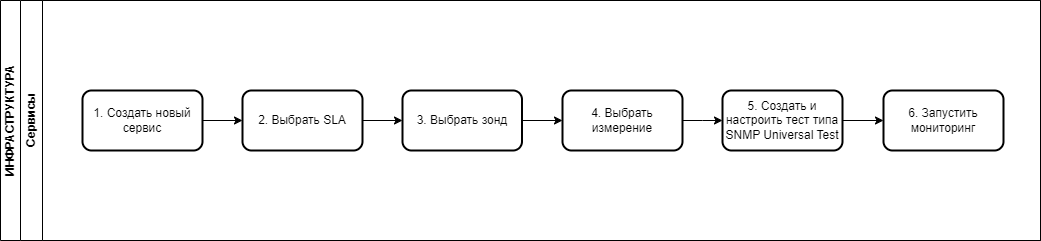
Диаграмма постановки на мониторинг сетевого оборудования по SNMP
3. Описание сценария
|
№ шага |
Действие пользователя |
Реакция Системы |
UI |
|---|---|---|---|
|
1. |
Создать новый сервис |
||
|
1.1 |
Открывает раздел "Сервисы" в функциональном блоке "ИНФРАСТРУКТУРА" | Открывает страницу раздела "Сервисы", показывает список сервисов. |
|
|
1.2 |
Нажимает кнопку
|
Открывает страницу создания сервиса. |
|
|
2. |
Создать SLA | ||
|
2.1 |
Нажимает
|
Открывает страницу создания SLA., вкладка "МОНИТОРИНГ" |
|
|
2.2 |
Вводит название SLA, создает измерения:
|
Отображает название SLA, названия измерений. |
|
|
2.3 |
Задает параметры QoS – создает показатели и настраивает пороги для состояний "Деградация" и "Отказ" для измерений, например:
|
Отображает настроенные параметры QoS на странице. |
|
|
2.4 |
Нажимает кнопку
|
Сохраняет настройки SLA, закрывает страницу, возвращается страницу создания сервиса. |
|
|
3. |
Выбрать зонд | ||
|
3.1 |
Нажимает кнопку «Выбрать зонд» для удалённой точки в блоке «Зонды». |
Показывает доступные зонды в раскрывающемся списке с автодополнением. |
|
|
3.2 |
Выбирает зонд из списка. |
Показывает выбранный зонд в блоке «Зонды». |
|
|
4. |
Выбрать измерение | ||
|
4.1 |
Нажимает кнопку
|
Показывает выпадающий список измерений. |
|
|
4.2 |
Выбирает измерение из выпадающего списка. | Показывает выбранное измерение в блоке "Измерения". | |
|
5. |
Создать и настроить тест типа SNMP Universal Test | ||
|
5.1 |
Нажимает пиктограмму |
Открывает всплывающее меню
|
|
|
5.2 |
Выбирает пункт
|
Открывает модальное окно создания теста. |
|
|
5.3 |
Указывает название теста в поле для ввода текста «Название *». |
Показывает название теста.
|
|
|
5.4 |
В раскрывающемся списке «Тип теста» выбирает значение SNMP Universal Test. |
Показывает блок "Настройки". |
|
|
5.5 |
|
Отображает значение полей. |
|
|
5.6 |
Нажимает кнопку
в блоке "Показатели". |
Отображает выпадающий список показателей с контекстным поиском. |
|
|
5.7 |
Выбирает показатель из раскрывающегося списка. |
Отображает выбранный показатель в поле "Показатель". |
|
|
5.8 |
Заполняет обязательное поле "OID". |
Заполненные поля доступны для редактирования. |
|
|
5.9 |
Нажимает кнопку
|
Сохраняет новый тест. Показывает новый тест в блоке «Измерения» на странице создания сервиса. |
|
|
6. |
Запустить мониторинг | ||
|
6.1 |
Нажимает кнопку |
Показывает модальное окно "Дополнительные действия".
|
|
|
6.2 |
Отмечает чекбокс
|
|
|

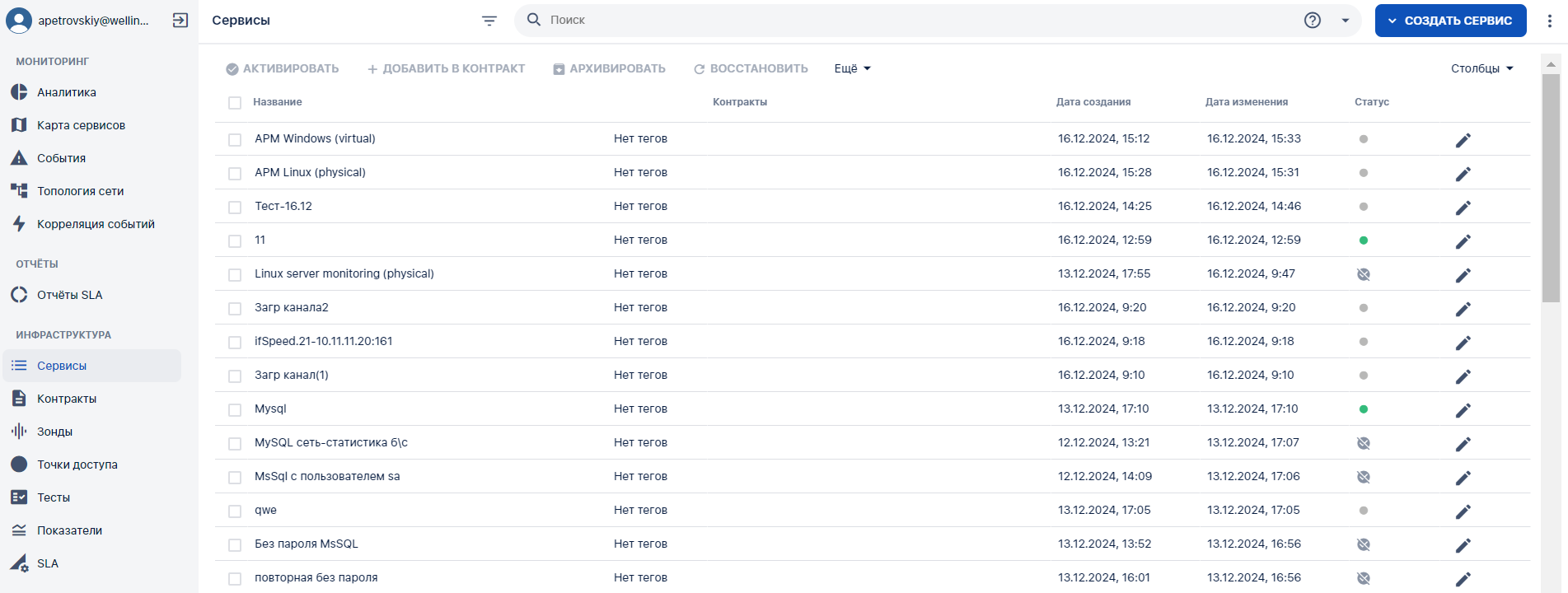
 и выбирает пункт всплывающего меню
и выбирает пункт всплывающего меню
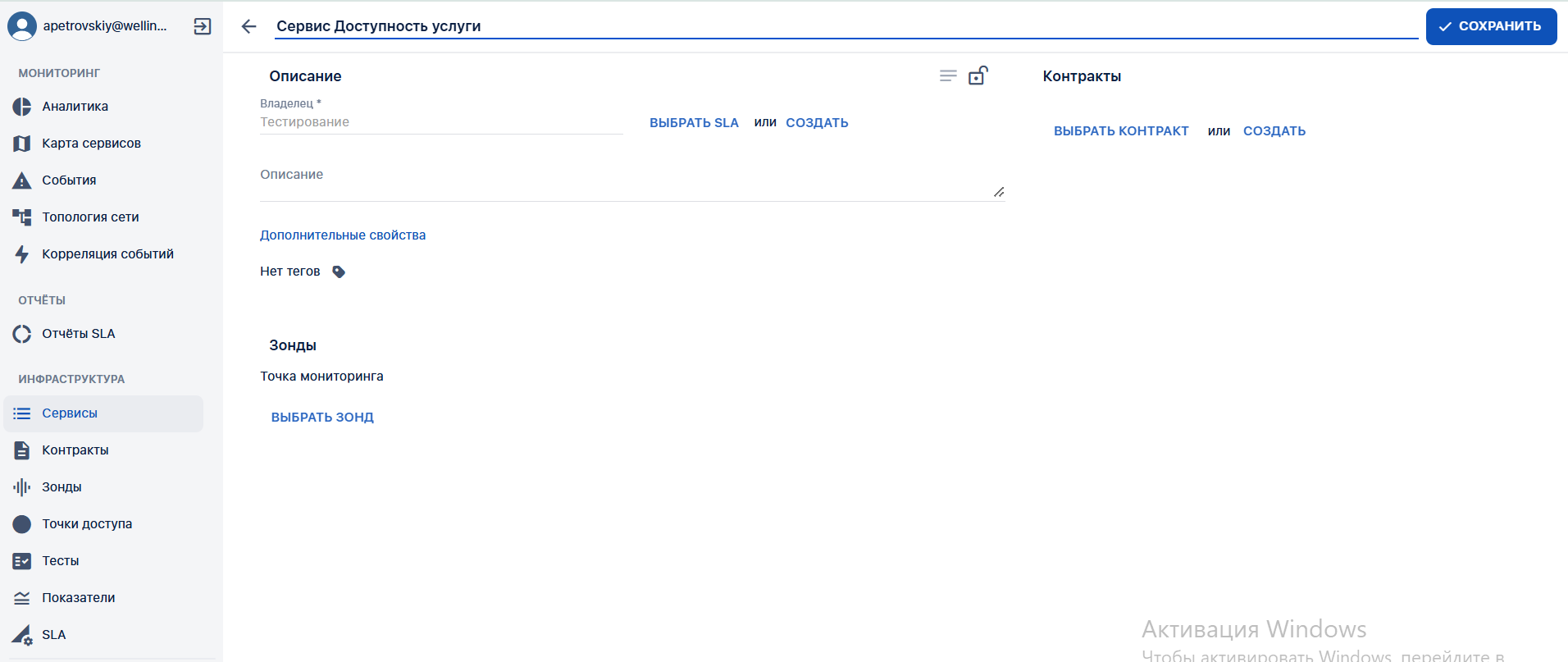

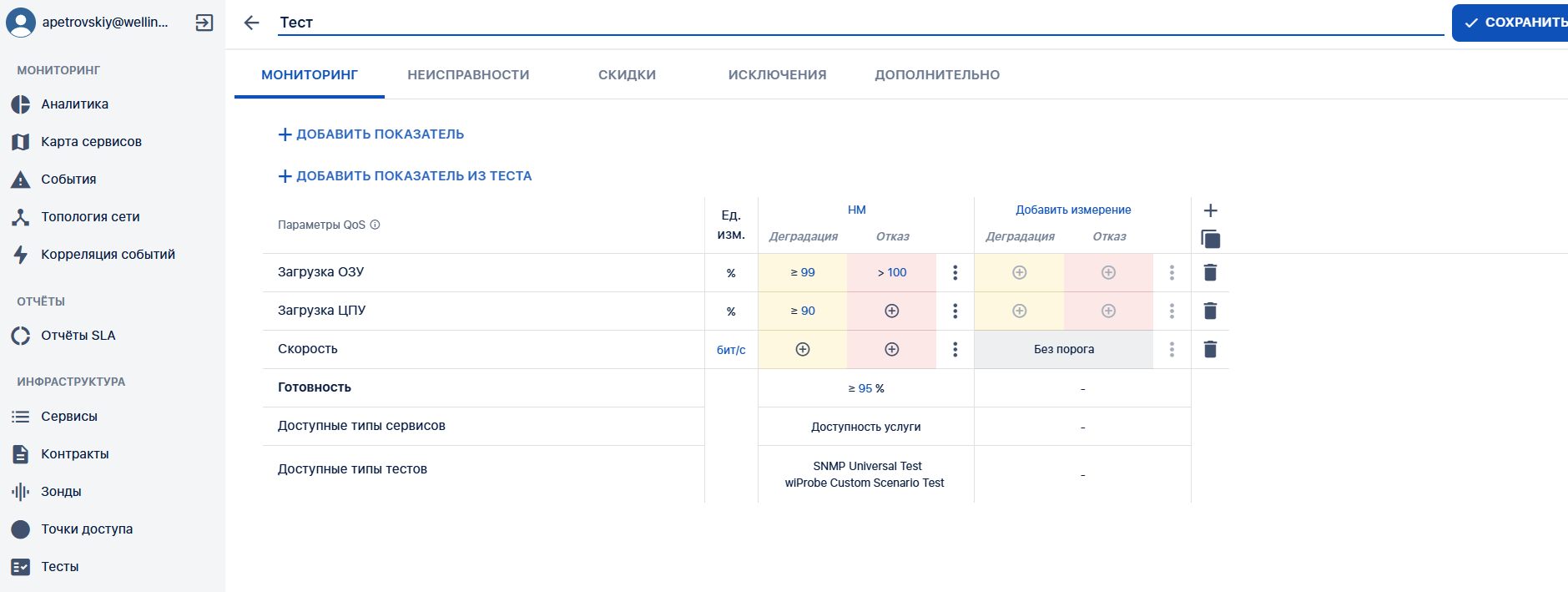
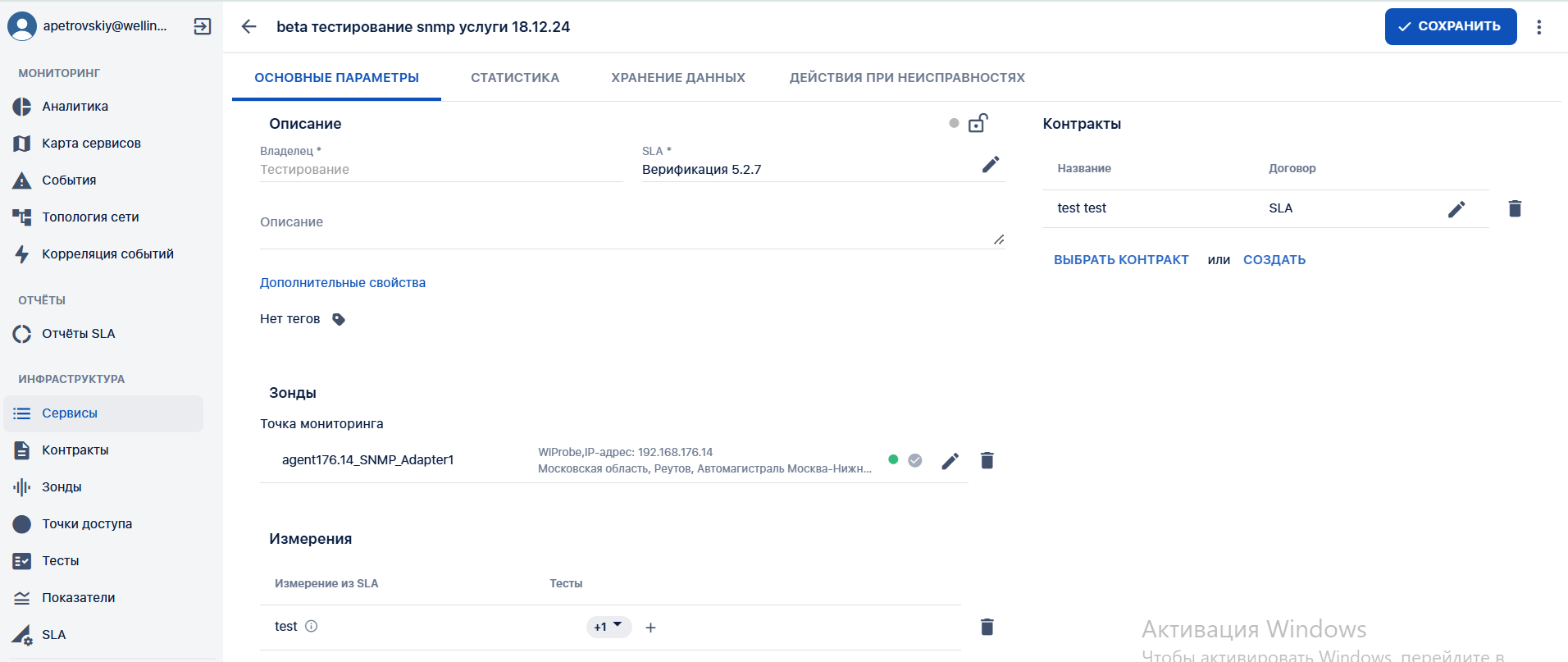

 в строке выбранного измерения.
в строке выбранного измерения.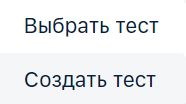
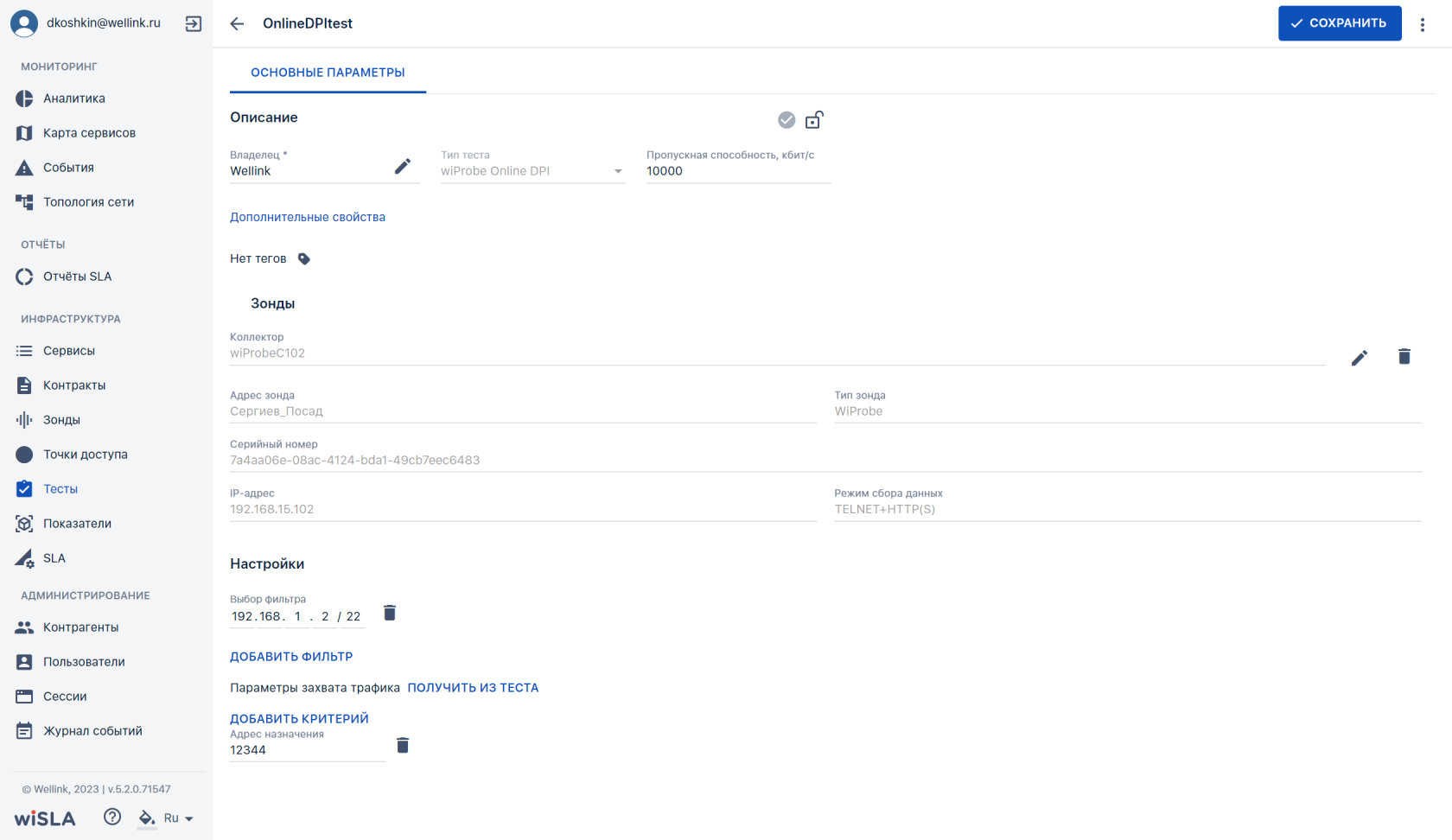
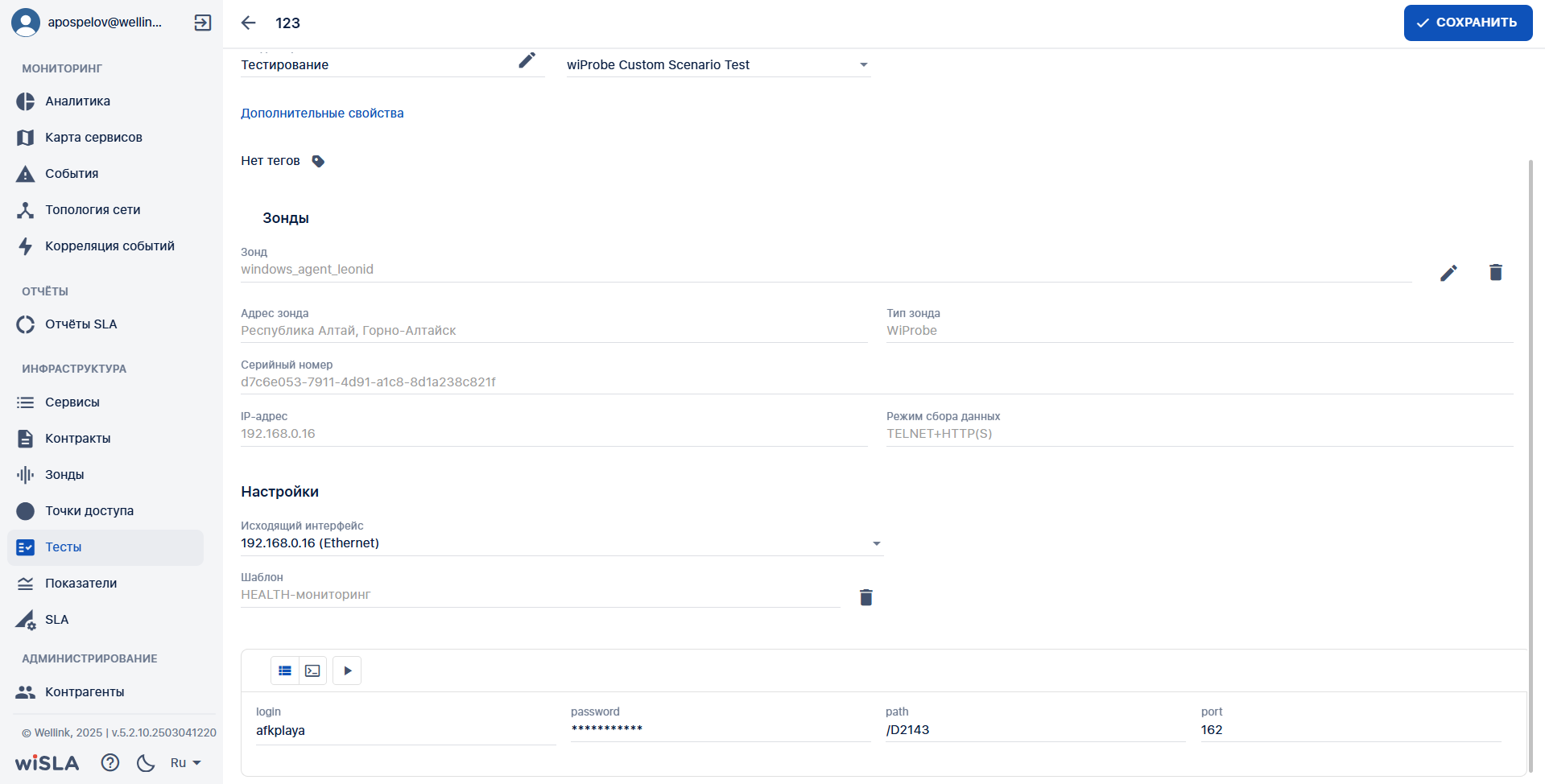

 нажимает кнопку
нажимает кнопку